Google Мой Бизнес – бесплатный инструмент для малого и среднего бизнеса, позволяющий централизованно размещать и анализировать разноплановую информацию о фирме. Это своеобразный личный кабинет предпринимателя в Интернете. Сервис открывает новые границы, делая компанию заметнее среди других, и предоставляет пользователю все необходимые данные о ней. На собственной странице Google Мой Бизнес размещаются описание организации, график работы, адрес, телефон, ссылка на веб-сайт и прочая информация.
Функционал Google Мой Бизнес: пять уникальных возможностей
Регистрация в Google Мой Бизнес сопровождается уникальными возможностями для развития и масштабирования бизнеса.
1. Дополнительное место в выдаче − когда пользователь вводит название компании в строку поиска Гугл, перед его глазами возникает соответствующий сниппет.
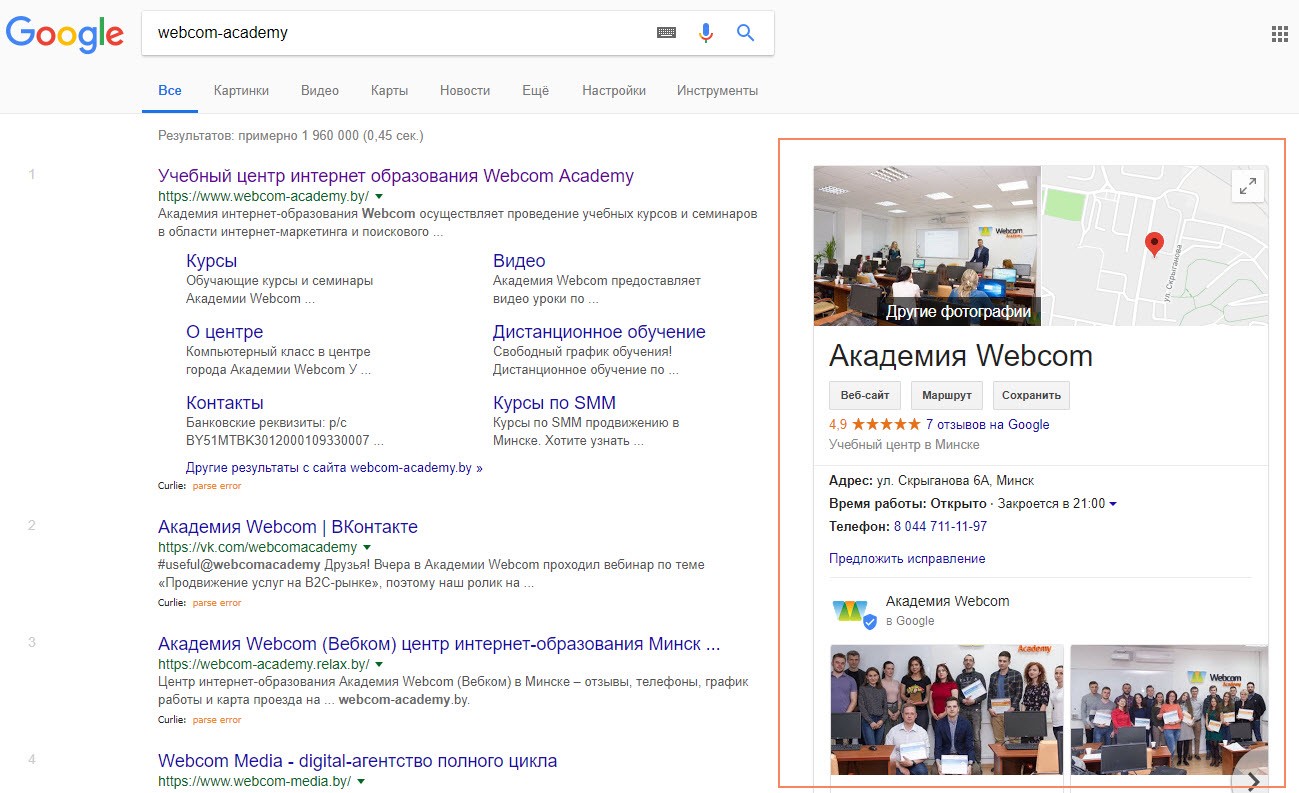
2. Появление на Google Maps − компания будет присутствовать на карте, и у потенциального клиента появится возможность проложить маршрут одним нажатием клавиши мышки.
Google Мой Бизнес больше не будет. Удаление приложения и сервиса. Переход на Google Карты и Поиск
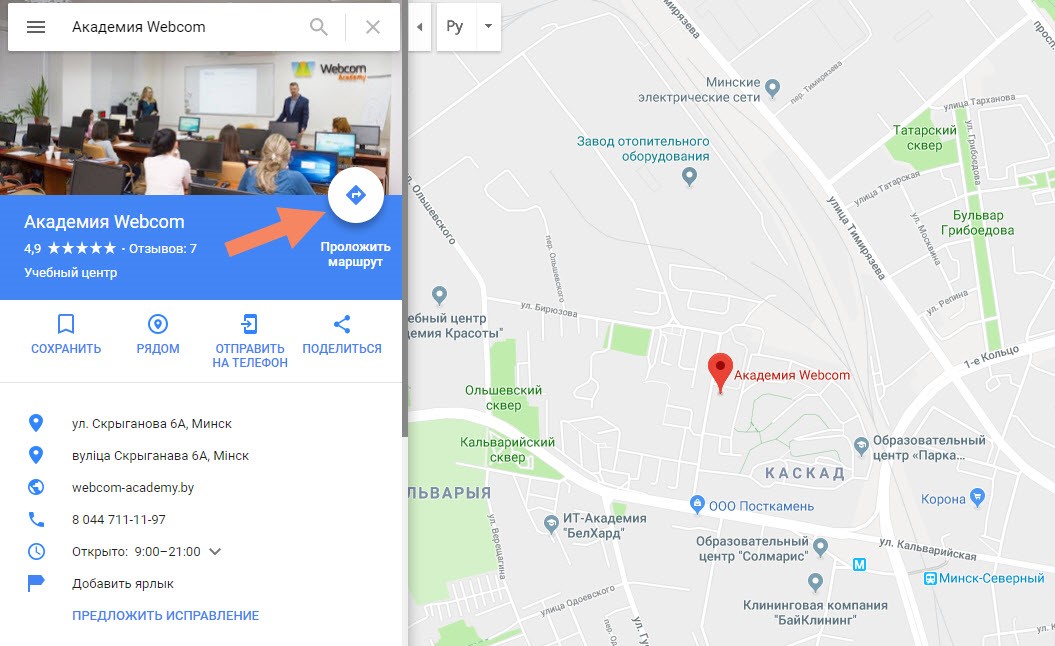
3. Простой способ управления данными – редактирование и обновление информации займут всего несколько минут.
4. Публикация в Google+ и привлечение дополнительного трафика – еще больше потенциальных клиентов узнает о существовании вашей компании.
5. Коммуникации с потребителем − у пользователей есть возможность оставлять отзывы и задавать вопросы.
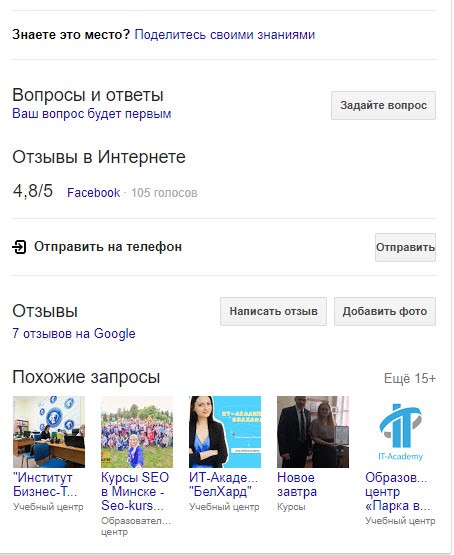
Дополнительное преимущество – аналитика. Это позволит оценить активность подписчиков и эффективность контента.
Регистрация в Google Мой Бизнес
Как добавить компанию в Google Мой Бизнес и создать свой собственный аккаунт? Регистрация состоит из нескольких простых шагов.
- Переход по ссылке google.by/business.
- Нажатие на кнопку «Начать».
- Авторизация через существующий аккаунт Google или создание нового.
- Заполнение сведений о компании (выбор основного вида деятельности, а также указание контактных номеров телефона, веб-сайта и групп в социальных сетях).
- Нажатие кнопки «Продолжить» для завершения регистрации.
- Указание личных данных ответственного лица.
Для отображения компании в сервисе требуется подтверждение. На указанный в поле регистрации адрес будет выслано письмо с пятизначным кодом. Как правило, оно приходит к адресату через две недели. Код вводится в специальное поле. Только после подтверждения регистрации в Google Мой Бизнес информация о компании отобразится в поиске.
Если письмо не пришло, стоит обратиться за помощью к доверенным специалистам Google.
Как настроить Гугл Мой Бизнес
Регистрация в Google Мой Бизнес − только первый шаг. Чтобы поисковая система чаще показывала пользователям карточку компании, необходимо оптимизировать ее и следить за актуальностью информации. Обратите внимание на следующие рекомендации:
Google Мой Бизнес | Как подтвердить и продвигать Гугл Мой Бизнес в поиске и на Гугл картах?
- внесите сведения во все поля системы;
- в названии компании укажите соответствующий вашему бизнесу ключевой запрос;
- в виды деятельности добавьте все подходящие варианты, а также отметьте возможные атрибуты бизнеса;
- наполните страницу продающим описанием;
- регулярно добавляйте фото- и видеоматериалы;
- своевременно обновляйте профиль;
- информируйте клиентов о действующих акциях через рекламные «Записи» в личном кабинете;
- добавьте виртуальный 3D-тур;
- всегда отвечайте на вопросы и отзывы клиентов.
Как удалить компанию из Google Мой Бизнес
В случае необходимости можно быстро и легко удалить компанию. Алгоритм удаления следующий:
- авторизация;
- переход в профиль;
- переключение группы филиалов в режим отображения «Список»;
- выбор компании, которую следует удалить.
Для удаления филиала из карты Google следует связаться со службой поддержки.
Заключение
Google Мой Бизнес − удобный аналитический инструмент и дополнительный способ продвижения для компании. Для пользователей этот сервис также предоставляет ряд возможностей. На бизнес-странице наглядно представлена вся необходимая информация о фирме, есть возможность присоединиться к профилю в Google+ и отслеживать интересные предложения и новости. Достаточно разобраться в том, как добавить и настроить компанию в Google Мой Бизнес, чтобы стать обладателем полноценной рекламной карточки, которая не останется незамеченной целевой аудиторией.
Хотите понять специфику работы всех инструментов интернет-маркетинга, тогда запишитесь на курс «Интернет-маркетинг: продвижение бизнеса в интернете».
 | Статью подготовил Сергей Лысенко, ведущий спикер Webcom Academy. |
Поделиться с друзьями:
Самое свежее за последнюю неделю
Что такое Instagram Stories? Узнайте, как научиться делать сторис в Инстаграм, а также об их длительности, режимах, просмотре и публикации.
Вы получите представление о том, кто такие асессоры и чем наполнен их рабочий день. И сможете принимать решение о том, стоит ли рассматривать эту работу для себя или попробовать иной род деятельности.
Узнайте, что такое Reels в Instagram и как с ними работать. Расскажем, для чего они нужны и в чем преимущество Reels.
Про заработок в Яндекс Дзен. О том, как начать зарабатывать на Яндекс Дзен и сколько можно зарабатывать – читайте в нашей статье. Узнайте детальнее, сколько платят на Дзен.
Для многих видов бизнеса Инстаграм остается одним из самых эффективных инструментов рекламы. Но прежде чем начинать продвижение своих товаров и услуг, стоит проверить — правильно ли оформлена ваша страница? В этой статье рассказываем, как «причесать» бизнес-аккаунт до запуска рекламы.
Рассылка от Академии

Хотите больше
интересных материалов?
Подпишитесь на нашу рассылку — раз в месяц мы будем присылать вам
подборку полезных статей и видеороликов

Наши контакты
Республика Беларусь,
Минск, ул. Маяковского, 16А
Пн-Пт: 9:00-18:00 без перерыва
Сб-Вс: выходной
У вас есть вопрос или предложение?
СОГЛАШЕНИЕ ОБ ИСПОЛЬЗОВАНИИ ФАЙЛОВ COOKIE
Обращаем Ваше внимание на то, что при блокировании или удалении файлов cookie, мы не можем гарантировать корректную работу нашего сайта в Вашем браузере. Файлы cookie, которые сохраняются через сайт, не содержат сведений, на основании которых можно Вас идентифицировать.
ОБЩИЕ ПОЛОЖЕНИЯ
Во время просмотра любой страницы сайта на ваш компьютер загружается сама страница, а также может загружаться небольшой текстовый файл под названием cookie, позволяющий определить, был ли конкретный компьютер и/или Пользователь на этом сайте ранее.
Некоторые посещаемые Вами страницы могут также собирать информацию, используя пиксельные тэги и веб-маяки, представляющие собой электронные изображения, называемые одно-пиксельными (1×1) или пустыми GIF-изображениями.
Файлы cookie могут размещаться на Вашем устройстве администрацией сайта (такие файлы называются «собственными»). Некоторые файлы cookie могут размещаться на Вашем устройстве другими операторами. Такие файлы cookie называются файлами «третьих лиц».
Google My Business: инструкция по применению

Google My Business – это один из проектов компании Google, который объединяет сервисы, предоставляющие возможность размещать всю необходимую информацию о вашей компании и контролировать ее.
Информация о вашем бизнесе или продукте размещается одновременно в Google+, Поиске Google и на Картах Google.

Рис. 1 – Google My Business
Сервису в этом году исполнилось 4 года. И за это время его интерфейс успел претерпеть изменения аж три раза.
Преимущества и возможности
Одно из наиболее важных преимуществ – расширенная выдача при брендовом запросе, что помогает владельцам небольшой компании продвигать свой бизнес в поиске.

Рис. 2 – Выдача при брендовом запросе
Второе, не менее важное преимущество в Google My Business – это отображение на Google Картах. Такая возможность позволяет всем заинтересованным клиентам без особого труда выбирать и прокладывать удобный для них маршрут.

Рис. 3 – Отображение на Google Картах
Также неоспоримым плюсом является возможность оставлять отзывы о вашей компании непосредственно на странице с результатами поиска. Пользователи сразу в выдаче видят рейтинг вашей компании и там же могут читать и оставлять отзывы. Положительные отзывы влияют на поток новых потенциальных клиентов.
Из плюсов ещё можно упомянуть возможность связывать аккаунт Google My Business c Google AdWords, а также привязывать адреса ваших филиалов к поисковым объявлениям.

Рис. 4 — Поисковая выдача с адресами
После связки двух сервисов указанный адрес отображается в вашем объявлении. При этом пользователи видят ближайший по месторасположению к ним офис или магазин.
В органической выдаче подтвержденный Google My Business позволяет небольшим локальным сайтам «откусить» часть трафика по брендовым запросам у крупных компаний. Таким образом малый бизнес получает шанс на развитие.

Рис. 5 – Региональная выдача по брендовым запросам
К настоящему моменту доля мобильного трафика достигает 65-70%. Поэтому в мобильной выдаче подтвержденные в Google My Business компании показываются над результатами органики.

Рис. 6 – Мобильная выдача
В мобильной версии сохраняются все виды коммуникаций, плюс добавляется возможность напрямую позвонить в вашу компанию.
Как подключить «Google My Business»?
Для того, чтобы завести аккаунт в сервисе, нужно:
- Завести почту gmail.com – к ней будет привязан бизнес-аккаунт.
- Перейти по ссылке: https://www.google.ru/intl/ru/business/
- Нажать на кнопку «Начать».

Рис. 7 – Регистрация в сервисе
В появившемся окне нужно заполнить все поля. Проблем с заполнением возникнуть не должно, единственный нюанс – сервис не доступен жителям Крыма. Соответственно, пользователям из этого региона нельзя добавить свой бизнес на Google Карты.

Рис. 8 – Заполнение профиля
Последним шагом является подтверждение бизнес-аккаунта. В данный момент на территории нашей страны доступен только один способ — отправка физического письма по почте с кодом.

Рис. 9 – Подтверждение аккаунта
На указанный адрес Google вышлет письмо с проверочным кодом (доставка происходит в течении 14-26 дней).
Главное — не вносить никаких изменений в данные о компании, пока не получите письмо, иначе код станет недействительным. Даже несущественная корректировка названия компании может привести к аннуляции пин-кода.
Если же письмо не пришло в течении срока доставки, необходимо заказать письмо заново, либо воспользоваться альтернативными методами подтверждения, например, через техподдержку. Для этого, прежде всего, нужно отправить обращение в службу поддержки через специальную форму по ссылке: https://support.google.com/business/contact/verification_code_issues
После того, как вы подтвердите свой аккаунт, профиль Google My Business нужно заполнить максимально подробно. Внесите такие данные, как:
- фотографии;
- описание организации;
- режим работы;
- ссылка на сайт.

Рис. 10 – Вид подтвержденного профиля
Заполнение профиля интуитивно понятно. В текущей версии интерфейса, релиз которой состоялся в 2017 году, очень упростили личный кабинет. При заполнении раздела фотографии загружайте их в максимально большом разрешении, чтобы они смотрелись одинаково хорошо на всех устройствах.
Аналитика в Google My Business
Сервис Google My Business предоставляет достаточно широкие возможности по аналитике взаимодействий пользователей с вашим профилем. Рассмотрим самые интересные.

Рис. 11 – Как находят компанию

Рис. 12 — Сервисы, в которых находят компанию

Рис. 13 — Действия пользователей

Рис. 14 — Популярное время
У каждого из представленных выше отчетов есть несколько срезов: по неделям, месяцам, кварталам. Это очень удобно и наглядно. Каждый из этих отчетов доступен на вкладке «Статистика».
Также не забывайте про отзывы от клиентов. В соответствующей вкладке можно прочитать все оставленные комментарии. Тут же вы можете взаимодействовать с пользователями: отвечать на вопросы, реагировать на критику, давать рекомендации. Это отлично повышает лояльность потенциальных клиентов к вашей компании.

Рис. 15 – Отзывы

В заключение хочется сказать, что сервис Google My Business – это один из наиболее эффективных и бесплатных способов развития малого бизнеса в сети! Он имеет огромное количество преимуществ и никаких недостатков. Разве что кроме некоторых особенностей подтверждения аккаунтов на территории РФ.
Источник: nika-web.ru
Google Мой Бизнес: как разместить организацию в поиске Google и на Картах
Google Мой Бизнес — бесплатный сервис, с помощью которого можно добавить информацию о компании на Google Карты, Google+ и в Поиск Google. В этом материале мы разберем, как зарегистрировать в нем компанию.
Страницу в сервисе могут создать организации с действительным фактическим адресом, персонал которой лично контактирует с клиентами в указанные часы работы. Если компания оказывает услуги через интернет или по телефону, необходимо указывать адрес, куда покупатели могут обратиться за поддержкой.
Карточка организации в поиске Google выглядит так:
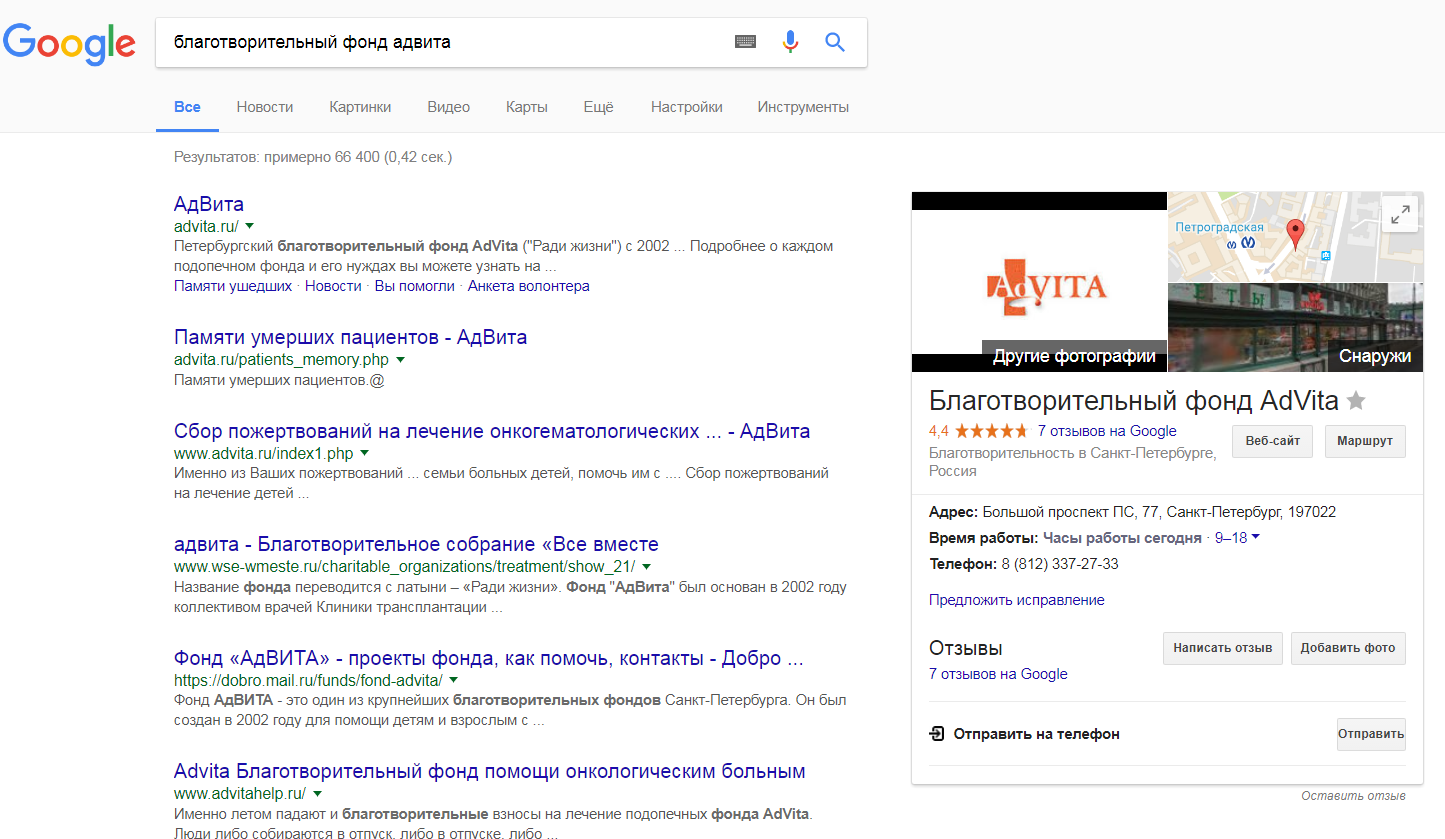
И почти так же в Google Картах:
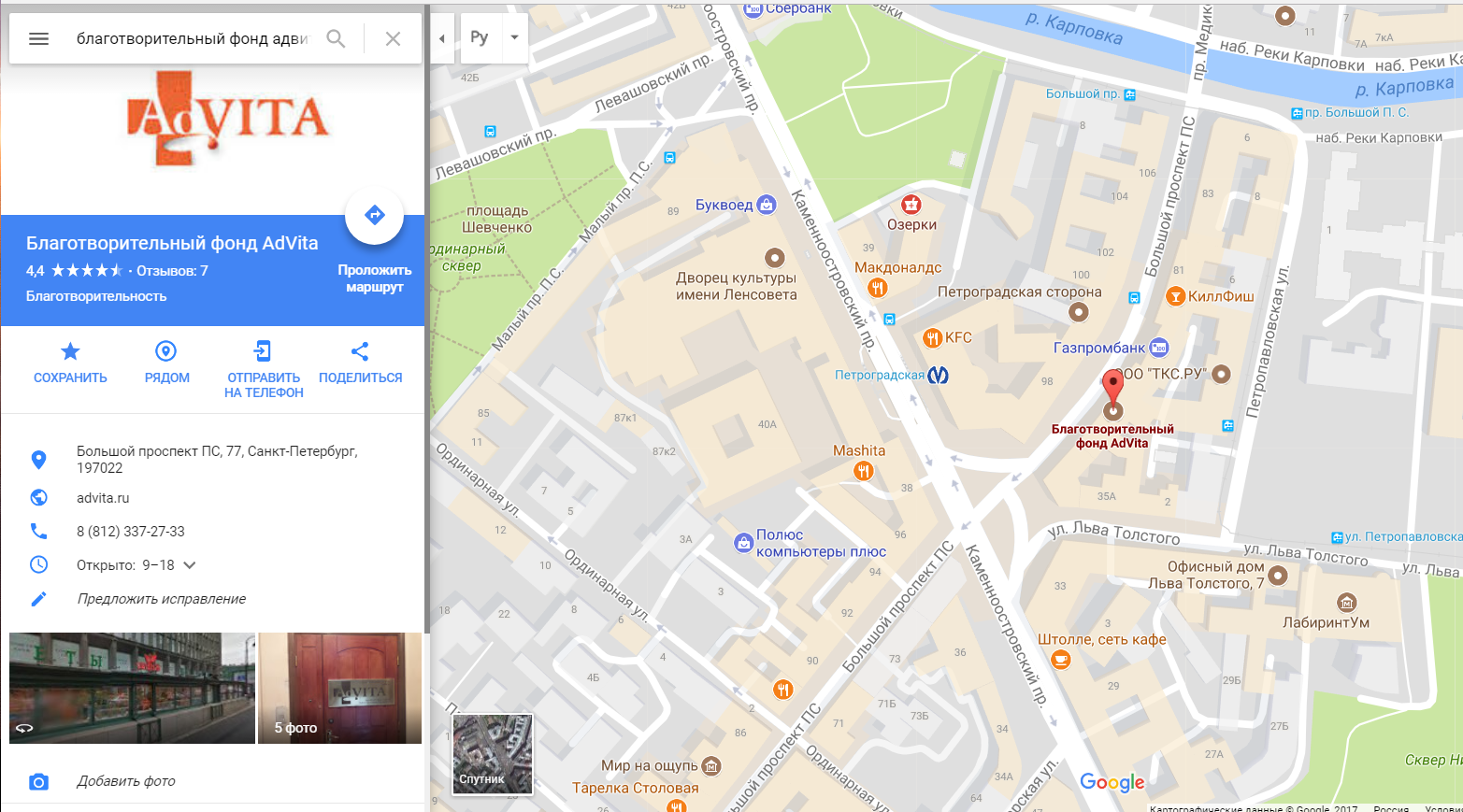
У организаций, зарегистрированных, в Google Мой Бизнес есть ряд дополнительных возможностей для работы в AdWords:
Регистрация страницы в Google Мой Бизнес
Откройте сайт сервиса и нажмите кнопку Начать. Откроется карта и форма добавления организации. Чтобы продолжить, заполните все поля.
Обратите внимание, под каким аккаунтом вы регистрируетесь в Google Мой Бизнес. Адрес этой учетной записи будет использоваться в качестве логина для входа в личный кабинет сервиса. Для регистрации крупных кампаний, где маркетолог может уволиться, лучше не использовать личные email-адреса, а для небольшого бизнеса уместно использовать личную почту.
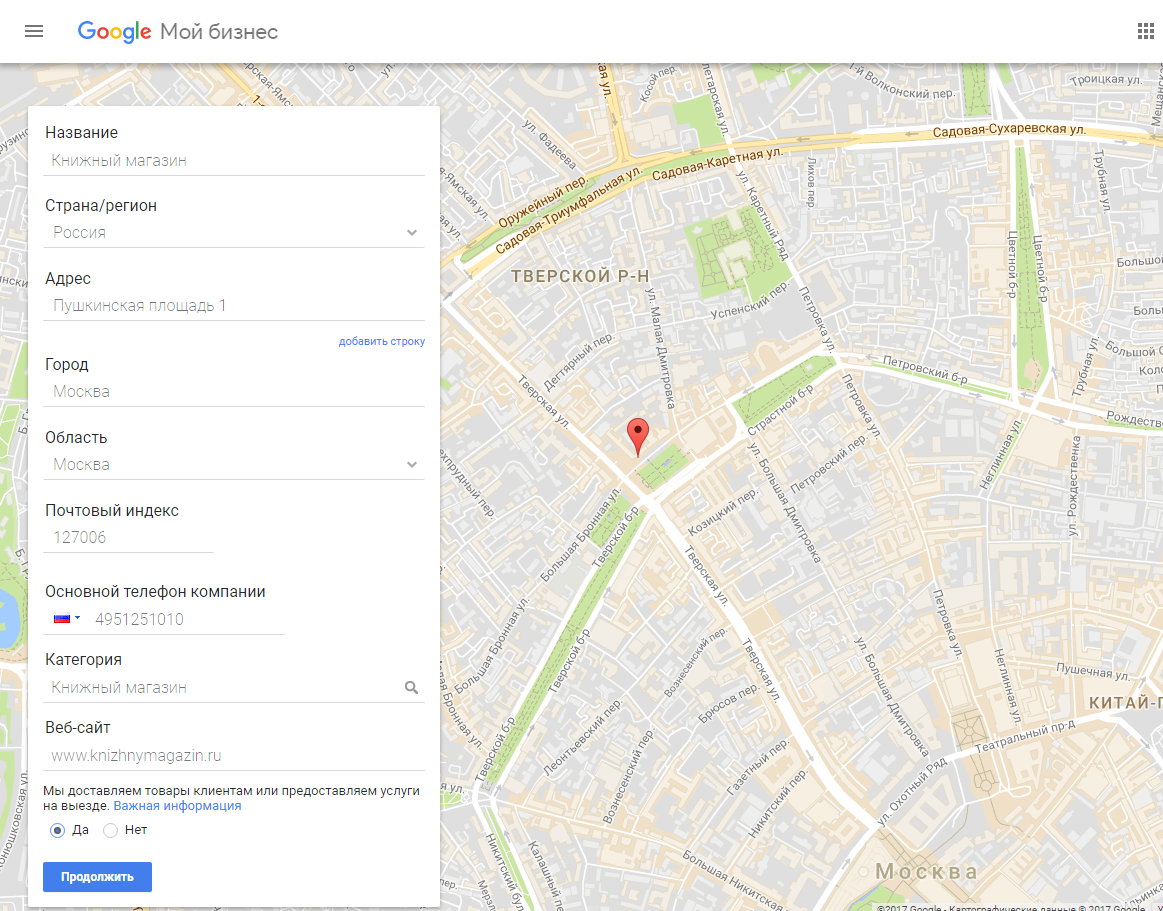
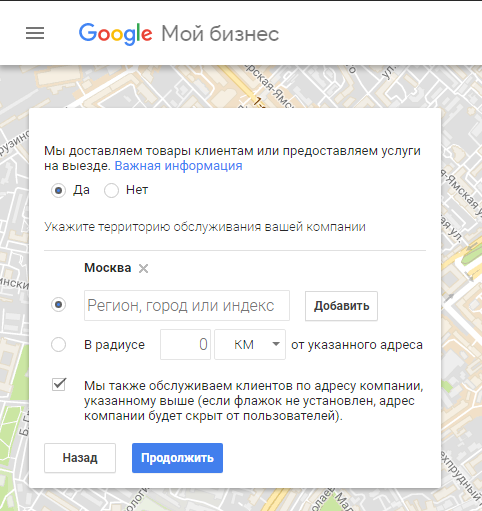
Google предложит список компаний, данные которых могут соответствовать вашему описанию. Если среди нет вашей организации, нажмите Использовать мои данные, чтобы продолжить регистрацию.
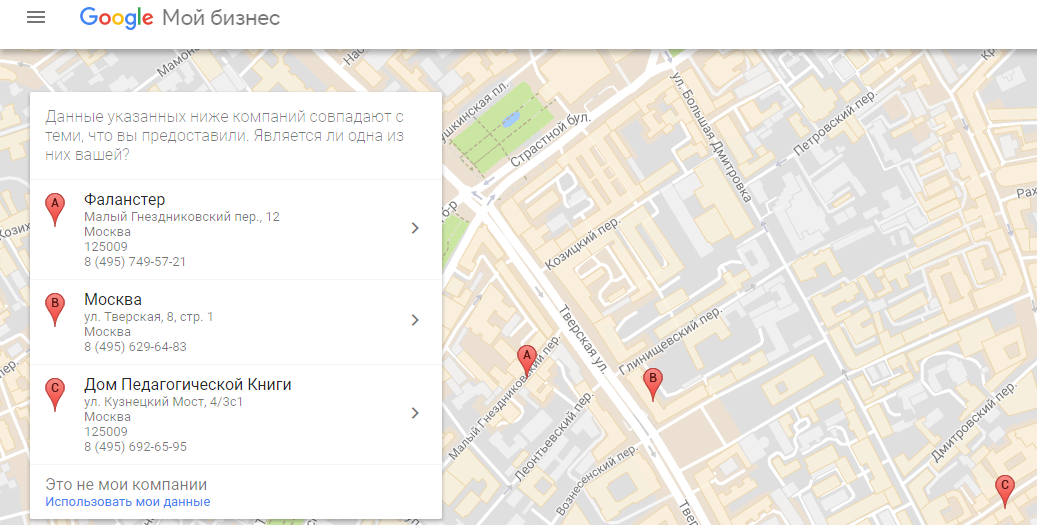
Проверьте сведения о компании и ознакомьтесь с условиями использования сервиса:
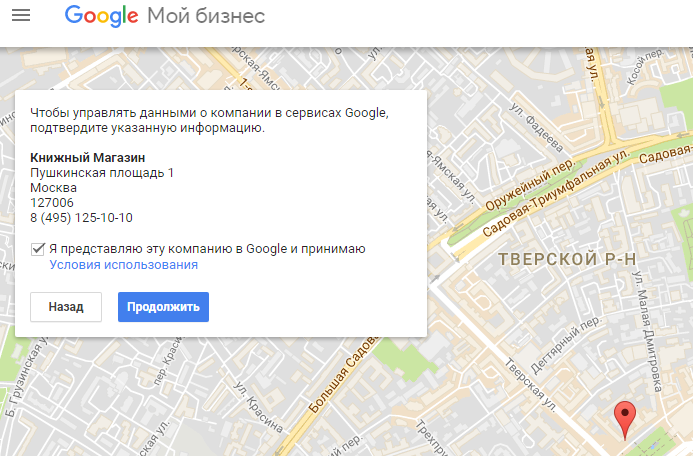
Далее необходимо подтвердить существование компании и право создателя организации на нее. Для этого нужно ввести код. Google может сообщить его по почте, телефону, электронной почте. Тип подтверждения система выбирает автоматически. Кнопку Подтвердить позже лучше использовать, если вы знаете, что ввели неверные данные и вам их нужно исправить.
Если все данные введены верно, то выбирайте способ подтверждение и ждите кода.
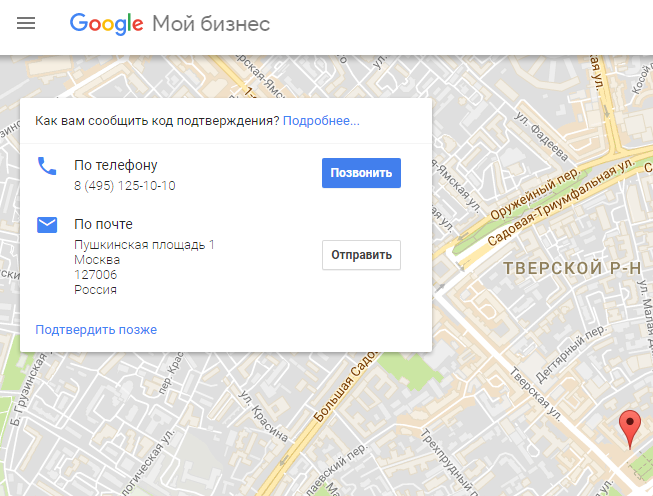
После этого страница компании создана.
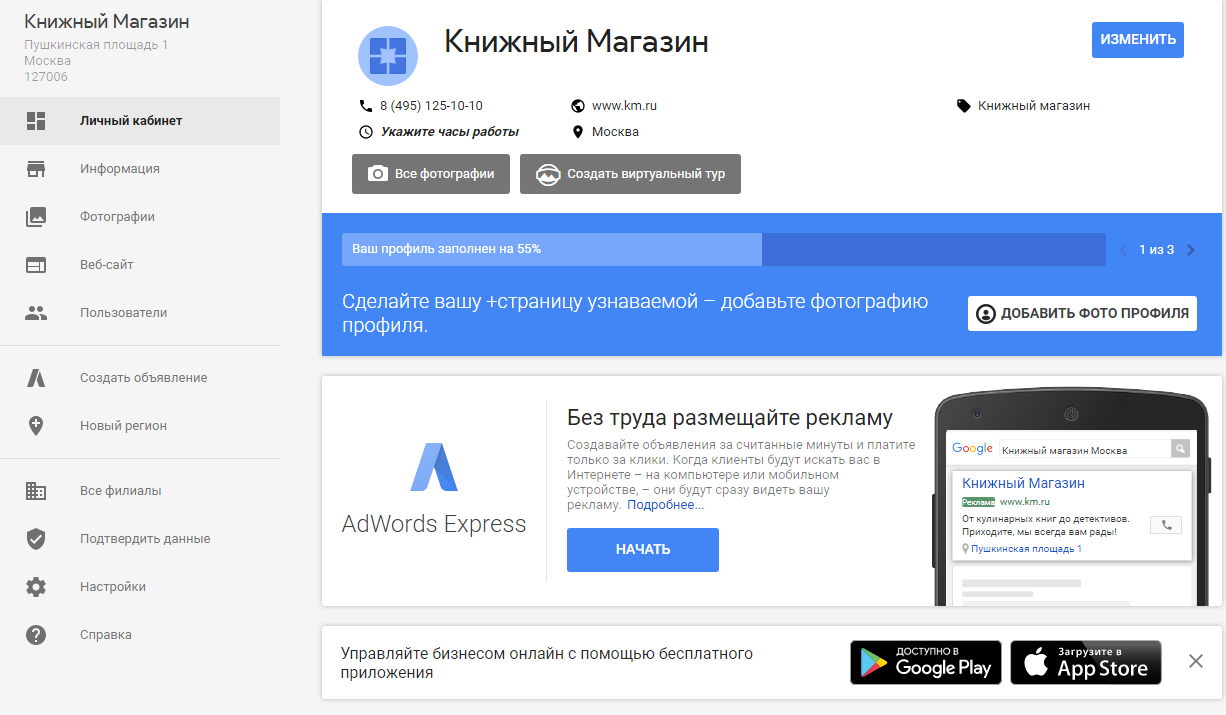
Подтверждение компании
Если вам доступно подтверждение по телефону, выбирайте его. Автоответчик сразу сообщит вам пятизначный код. Введите его в соответствующее поле:
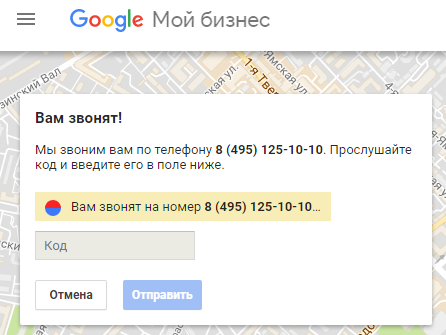
Если вам доступно подтверждение только по почте, то необходимо указать контактное лицо, которое получит письмо.
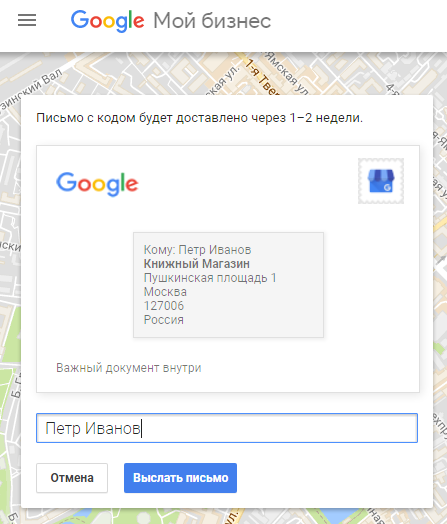
Код подтверждения будет отправлен на фактический адрес и доставлен в течение 26 дней. При этом пин-код действует 30 дней. Дата заказа кода сохранится в интерфейсе.

В случае, если код не был доставлен в установленный срок, свяжитесь с службой поддержки для ручной активации.
Когда вы получите код, откройте раздел Подтвердить данные и активируйте код подтверждения:
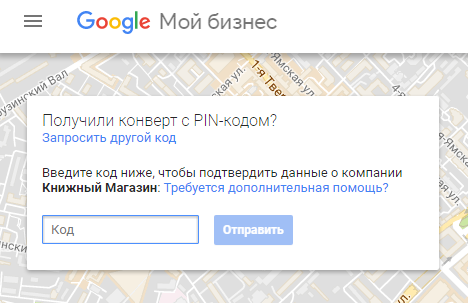
Дается пять попыток ввести верный код и возможность запросить новый.
Заполнение страницы о компании
После того, как вы подтвердили компанию, заполните профиль компании, добавьте все важные характеристики. В разделе Информация проверьте данные о компании и добавьте недостающие.
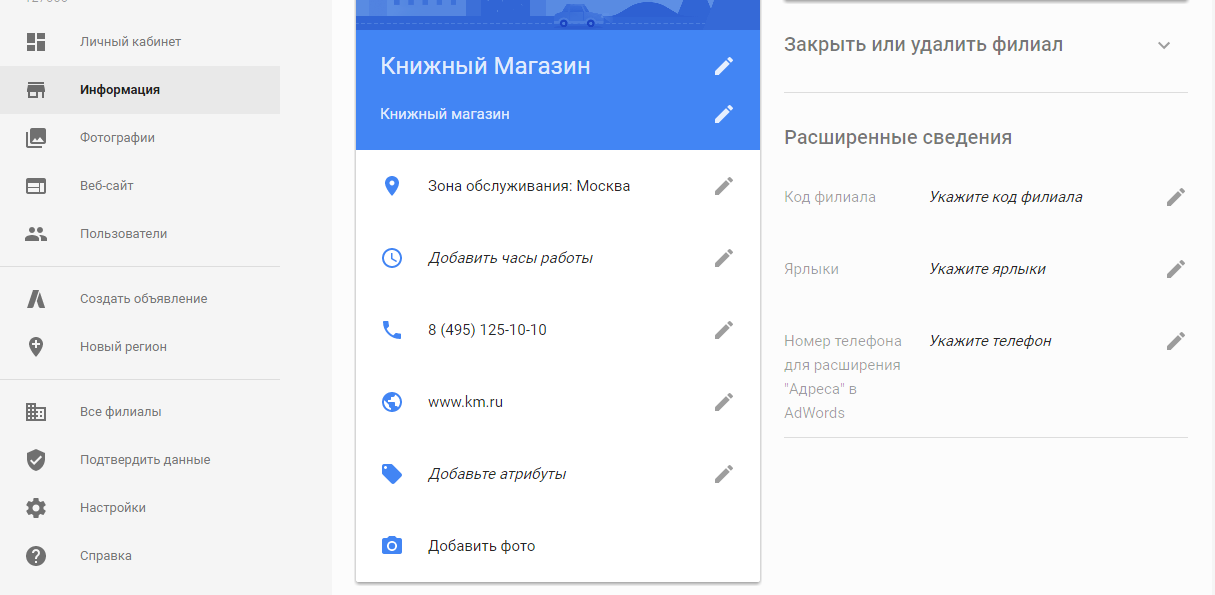
Несколько важных шагов для оптимизации страницы:
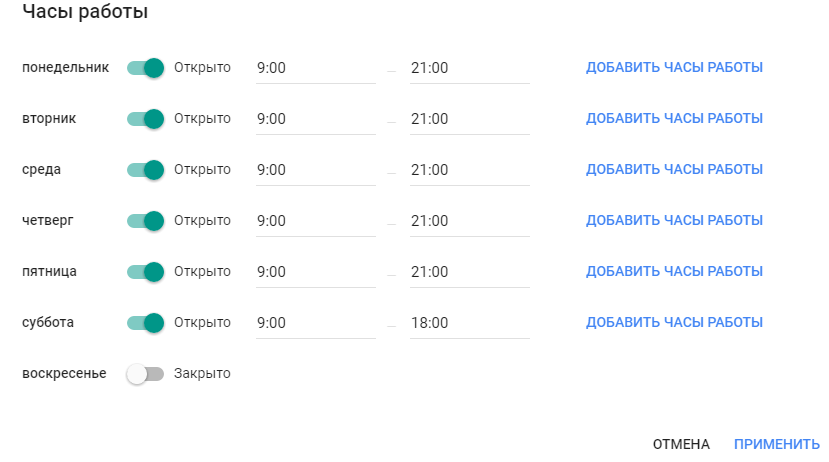
Если график работы меняется на праздниках, отразите это на странице в поле Измененный график:
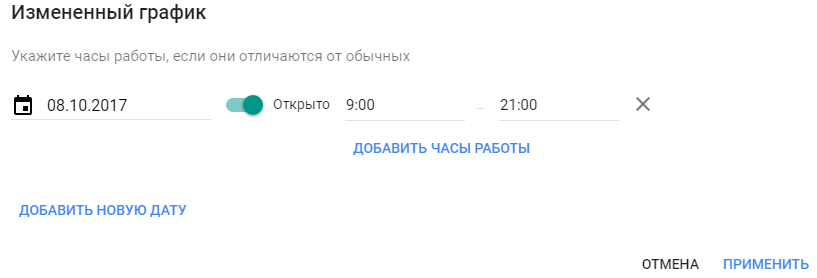
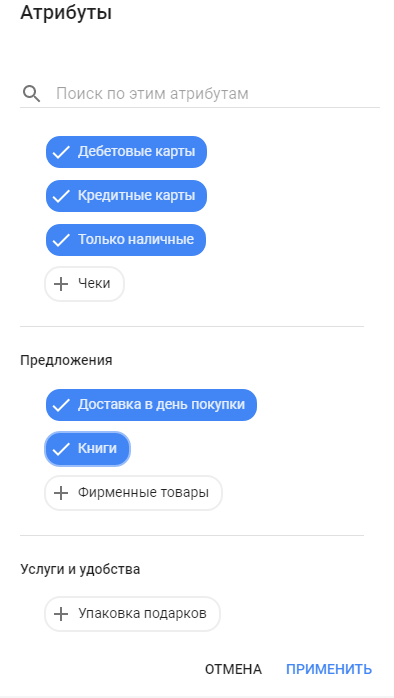
Сайт на конструкторе от Google Мой Бизнес
Если у компании нет сайта, то его можно сделать в отдельном конструкторе системы Мой Бизнес. Перейдите в раздел Веб-сайт.
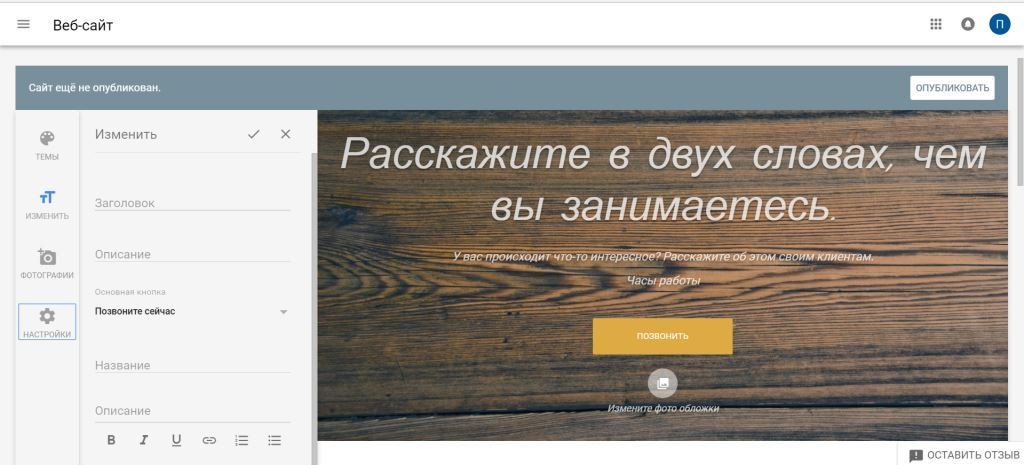
В зависимости от того, к какой категории бизнеса относится организация, будут доступны разные настройки. Например, владельцы ресторанов и кафе могут добавить меню.
Филиалы
Если у вашей компании несколько отделений, их адреса нужно указать в Google Мой Бизнес. После входа на страницу откройте вкладку Мой Бизнес. В разделе Филиалы вы можете добавить новый адрес с помощью кнопки +.
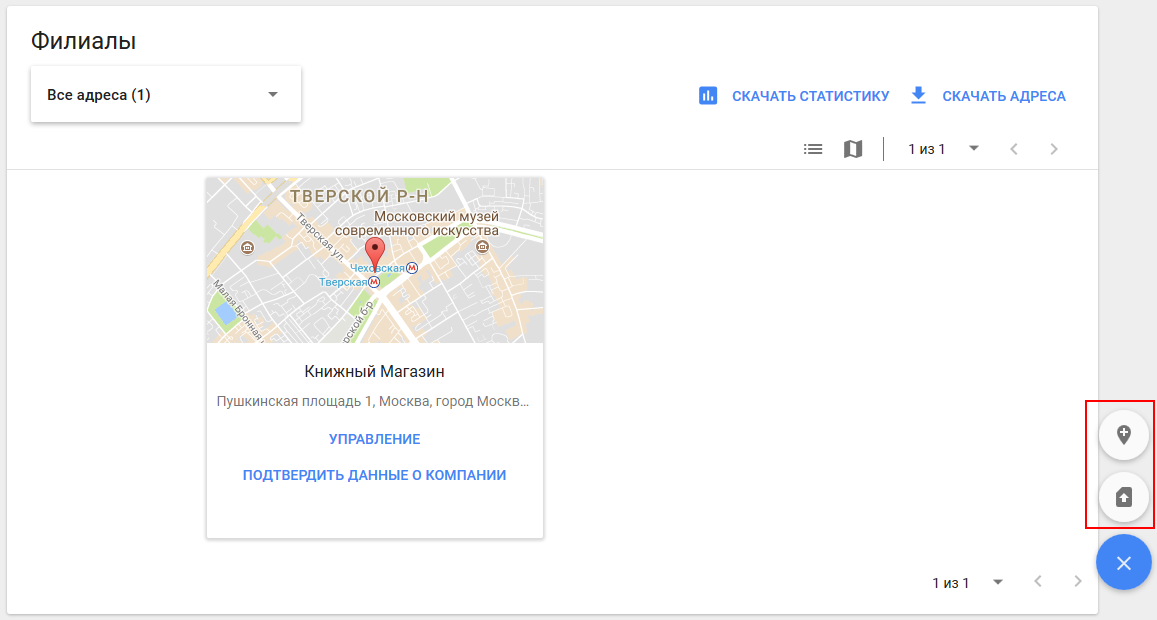
У каждого филиала должен быть уникальный код, который добавляется в Расширенных сведенияхв разделе Информация. В качестве кода можно использовать название компании и порядковый номер филиала.
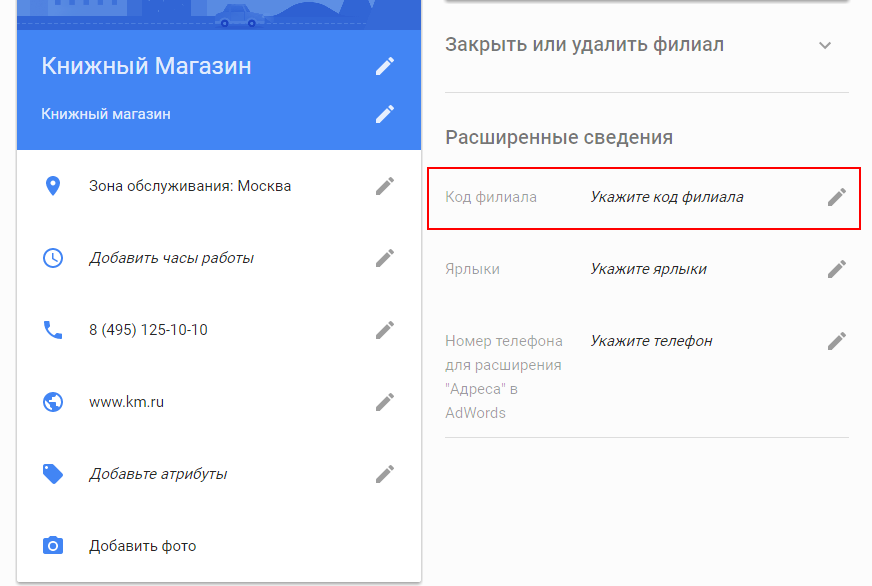
Если у вас больше 10 филиалов, их можно загрузить в систему из таблиц (XLS, XLSX или CSV). Шаблоны таблиц можно скачать из интерфейса Мой Бизнес.
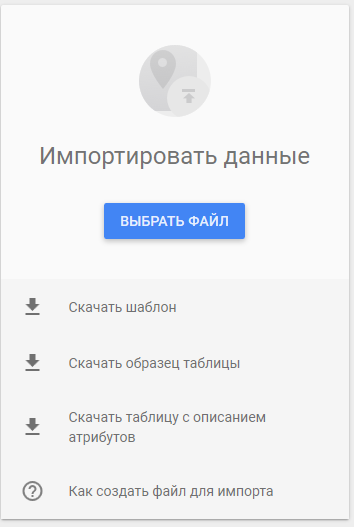
Филиалы можно группировать с помощью опции «Ярлыки». Ярлык, как и код филиала, можно добавить в поле «Расширенные сведения». Каждому филиалу можно присвоить до десяти ярлыков. Ярлыки нужны для поиска адресов в интерфейсе Моего Бизнеса и сортировки расширений «Адреса» в AdWords.
Доступ к странице
Основной владелец страницы Google Мой бизнес управляет всеми функциями аккаунта, а также может выдать доступ другим пользователям. Есть три роли:
Настроить доступ можно в разделе Пользователи → Пригласить пользователей.
Введите e-mail пользователя и укажите роль.
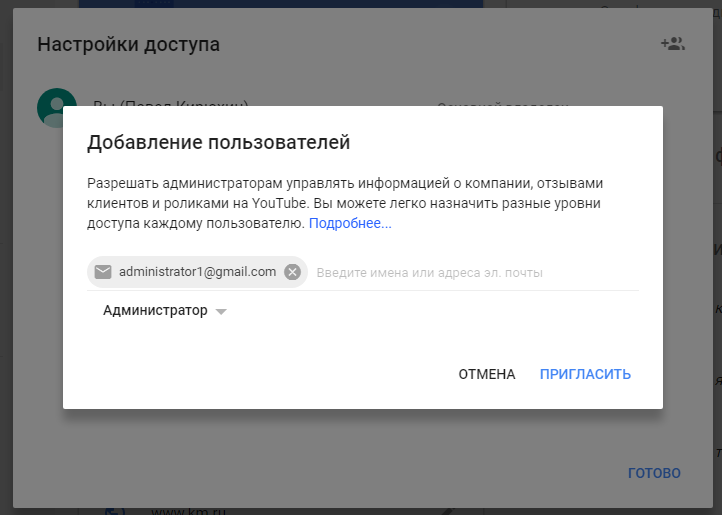
Заключение
После создания и подтверждения аккаунта Google Мой Бизнес, информация о вашей компании будет доступна пользователям сервисов Google.
Источник: conversion.im
